- Windows Defender에는 OS 설치 이미지에 대한 중요한 업데이트 패키지가 있습니다.
- 엔터프라이즈 환경에서 발생하는 보호 문제를 해결하기위한 것입니다.
- Windows Defender를 매일 사용하는 경우 수비수 섹션 많은 조언이 도움이 될 것입니다.
- 에서 안티 바이러스 허브, 모든 장치를 보호하기 위해 얻을 수있는 최상의 조언을 찾을 수 있습니다.

마이크로 소프트 출시 보호 격차를 줄이기위한 업데이트 패키지 Windows Defender 엔터프라이즈 환경에서 새로 설치된 Windows OS에서.
개발자에 따르면 시스템은 다음으로 업그레이드 한 후 몇 시간이 지나도 완전히 보호되지 않습니다. 윈도우 10, 설치 이미지에 오래된 맬웨어 방지 소프트웨어 바이너리가 포함될 수 있기 때문입니다.
따라서 새로운 도구는 시스템 관리자가 Windows 설치 이미지 (WIM 또는 VHD 지원) 내에서 Windows Defender 보안 패키지를 업데이트 할 수 있습니다.
결과적으로 첫 번째 맬웨어 방지 업데이트가 완료 될 때까지 시스템을 보호 수준이 낮은 상태로 두는 대신 처음부터 완전한 보호를 보장 할 수 있습니다.
Defender 업데이트 패키지를 사용하는 방법은 무엇입니까?
- 시스템 사양에 따라 업데이트 패키지를 다운로드합니다 (32 비트 또는 64 비트).
- 파일을 추출하십시오.
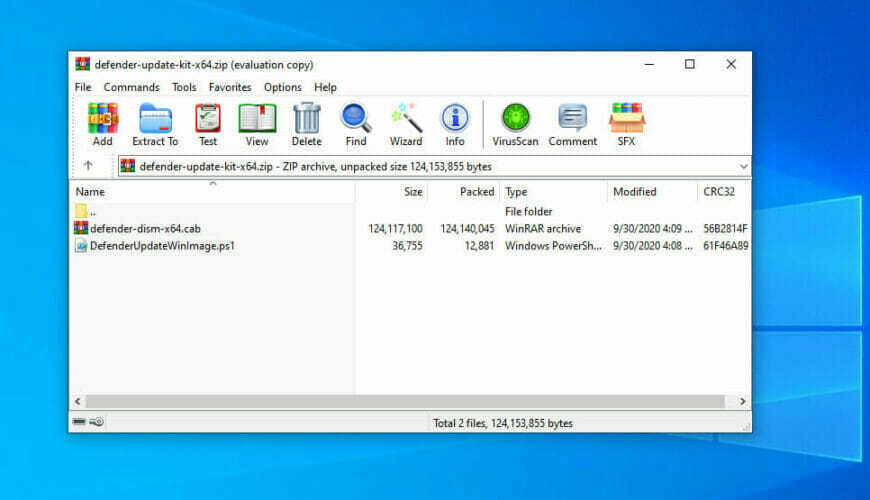
- 그런 다음 관리자 권한을 사용하여 다음 경로를 사용하여 패치를 적용하십시오.
PS C: \ DefenderUpdateWinImage.ps1-WorkingDirectory-Action AddUpdate-ImagePath -꾸러미
패치를 실행하려면 PowerShell 5.1 이상 버전 및 Microsoft가 포함 된 Windows 10 환경이 필요합니다. Powershell. 보안 및 DISM 모듈이 설치되었습니다.
이 패키지는 Windows 10 (Enterprise, Pro 및 Home 에디션), Windows Server 2019 및 Windows Server 2016과 호환됩니다.
최대 110MB가 소요되며 맬웨어 방지 클라이언트, 맬웨어 방지 엔진 및 설치 이미지의 서명 버전을 업데이트합니다. 최신 Defender 업데이트 및 수정 사항이 포함되어 있습니다.
다음 경로를 사용하여 패치를 제거하거나 롤백 할 수 있습니다. PS C: \DefenderUpdateWinImage.ps1-WorkingDirectory
업데이트를 적용하기 전에 초기 이미지를 백업하는 것이 좋습니다.
이 업데이트를 적용하셨습니까? 아래 댓글 섹션을 사용하여 저희에게 연락하십시오.

![문제가 발생하여 PIN을 사용할 수 없습니다. [해결됨]](/f/a9dd1b8e24365233851b2d1b111d7f1b.webp?width=300&height=460)
